
YouTube Videolarını Metne Aktarmanın 5 En İyi Yolu
Sadece birkaç tıklama ile %98 doğru, gerçek zamanlı transkripsiyon. 58 dil ve birden fazla platform desteklenmektedir.
Videoları transkribe etmek zahmetli ve zaman alıcı olabilir. Doğru araçlarla, hızlı ve acısız da olabilir. Bu yazıda, en iyi yolları vurgulayacağımYouTube da videoları transkribe et. Bu, kişisel markanızı geliştirirken size değerli saatler kazandırabilir.
YouTube videolarını neden transkribe edelim?
Bir YouTube videosunu transkribe etmenin birçok nedeni var. Birçok insan bilgilerini ve görüşlerini çevrimiçi video formatında paylaşıyor.
İş:İş amaçlarıyla YouTube videolarını transkribe etmeniz gerekebilir. Toplantının ana noktalarını vurgulamanız gerekebilir. Daha sonra bu ana noktalara odaklanarak daha sonra hesaplanmış kararlar alabilirsiniz.
Not alma:Eğer bir öğrenciyseniz, videoları transkribe etmek isteyebilirsiniz, böylece bunların tadını çıkarabilirsinizonlar vebir AI ye sahip olmaknot almaksenin için. Eğitim veya tavsiye alıyorsanız, videoyu izlerken not almanız önemlidir. Bu, hatırlatıcıya ihtiyaç duyduğunuzda son derece faydalı olabilir. Ya da bilgileri daha sonra gözden geçirmek isteyebilirsiniz.
Dil öğrenimi:AYouTube transkript oluşturucudünyadaki insanlara yardımcı olabilir. Bildiğiniz gibi, İngilizce tek bir dil olarak konuşulmamaktadır. Aslında,üzerinde1,14 milyarinsanlarİngilizceyi ikinci dili olarak konuşmak.
Erişilebilirlik:Ayrıca işitme güçlüğü çekenler için de harika. Video transkriptleri, dünyanın dört bir yanındaki insanların tüm aksanlarını ve tonlamalarını yansıtacaktır. Bu, mesajı doğru bir şekilde anlamayı kolaylaştırır.
İçerik OluşturmaYeni kitlelere ulaşmanızı sağlayacak altyazılara ihtiyaç duyan veya videolarınızdan bir blog yazısı oluşturmak isteyen bir YouTuber olabilirsiniz.
Favori uygulamanızda veya web sitenizde okurken videoyu izleyebileceksiniz. Bu, her detayı yakalamanıza yardımcı olabilir. Transkripsiyonları birleştirinvideo düzenleme hizmetleriYouTube içeriğinizi geliştirmek için. Doğru altyazılar ve özenle hazırlanmış görseller, erişilebilirliği ve etkileşimi artırarak videolarınızı daha profesyonel ve kapsayıcı hale getirir.
Notta, uzun YouTube videolarını dakikalar içinde %98,86 doğrulukla metne dönüştürebilir. Manuel not almaktan ziyade sohbetlere odaklanın.
Bir videoyu transkribe etmek için bir uzantı, dönüştürücü veya üçüncü taraf aracı kullanmanız gerekecek. En iyi yöntemleri araştırmak için birçok saat harcadım.YouTube videolarını metne dönüştür. YouTube videolarını hızlı bir şekilde metne dönüştürmenize yardımcı olacak 5 yol burada.
[Yöntem 1] Yerleşik araçla YouTube videosunu nasıl transkripte edersiniz
Avantajlar:
Bu, bir transkripti almanın hızlı bir yoludur
Transkriptionun farklı bölümlerine atlama ve sesi oynatma yeteneği.
Dezavantajlar:
Çok doğru değil
Metni düzenleme veya vurgulama yeteneği yok
Her video için mevcut değil
Öncelikle, Google ın yerleşik algoritmasını kullanarak bir YouTube videosunu metne nasıl transkripte edeceğimizi göreceğiz. Bu her video için çok iyi çalışmıyor. Ancak, bu örnek için yeterince iyi çalışan bir videoya bakacağız.
Adım 1:YouTube a gidin ve transkribe etmek istediğiniz videoya tıklayın.
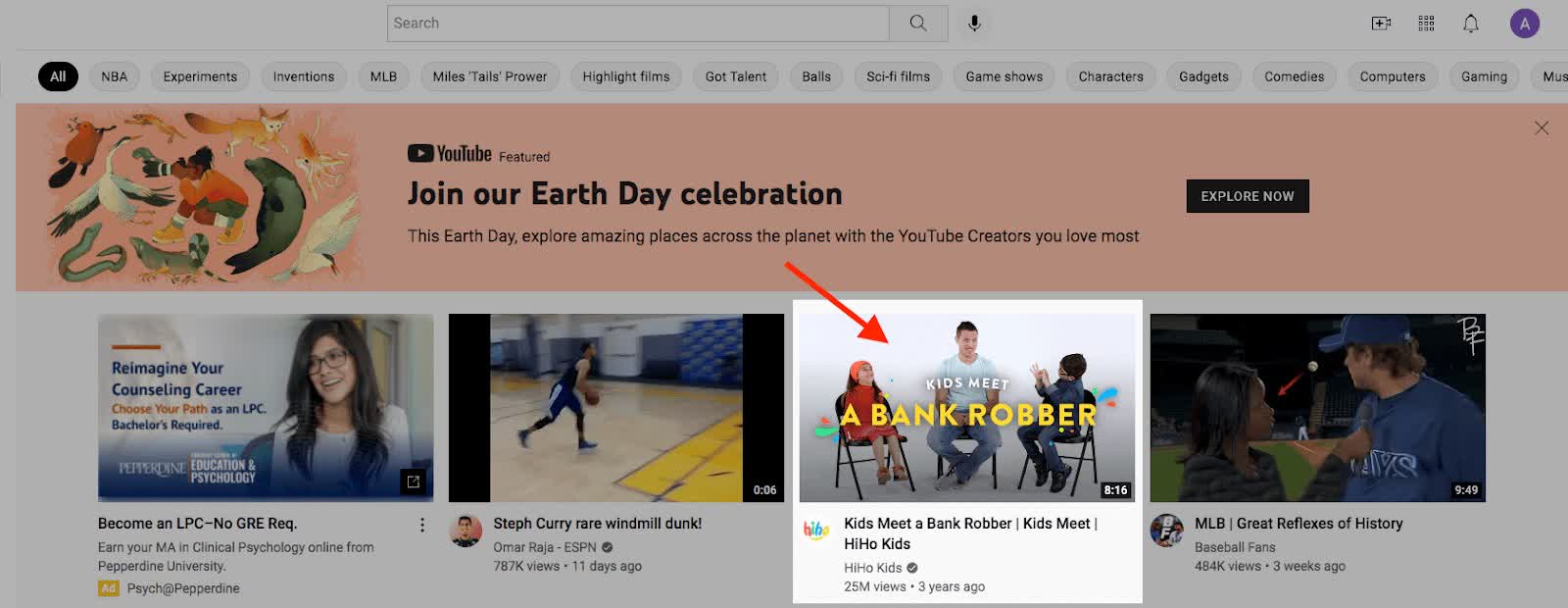
Adım 2:Üzerine tıklayın‘...’videonun sağ alt köşesinde.
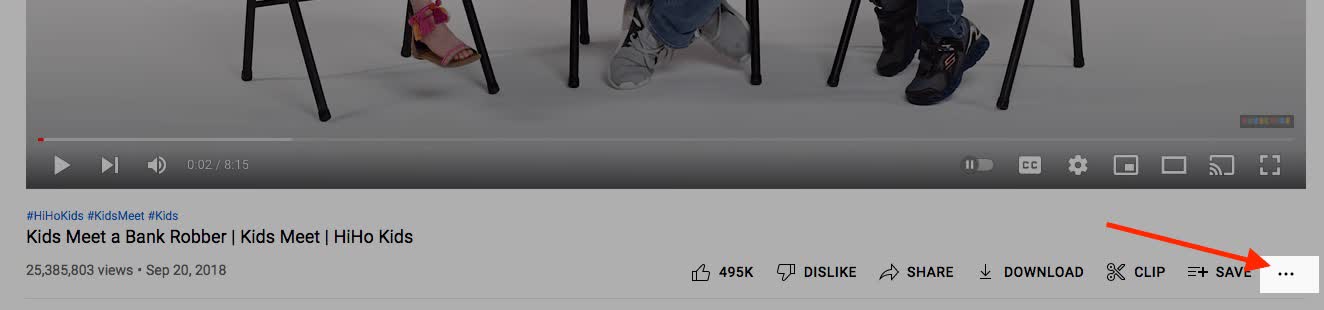
Adım 3:TıklayınTranskripti göster.
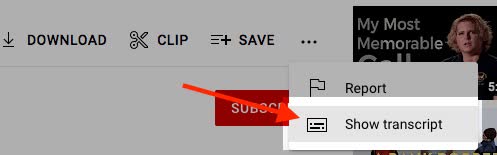
O zaman bir göreceksiniztranskriptvideonun sağında görünür.
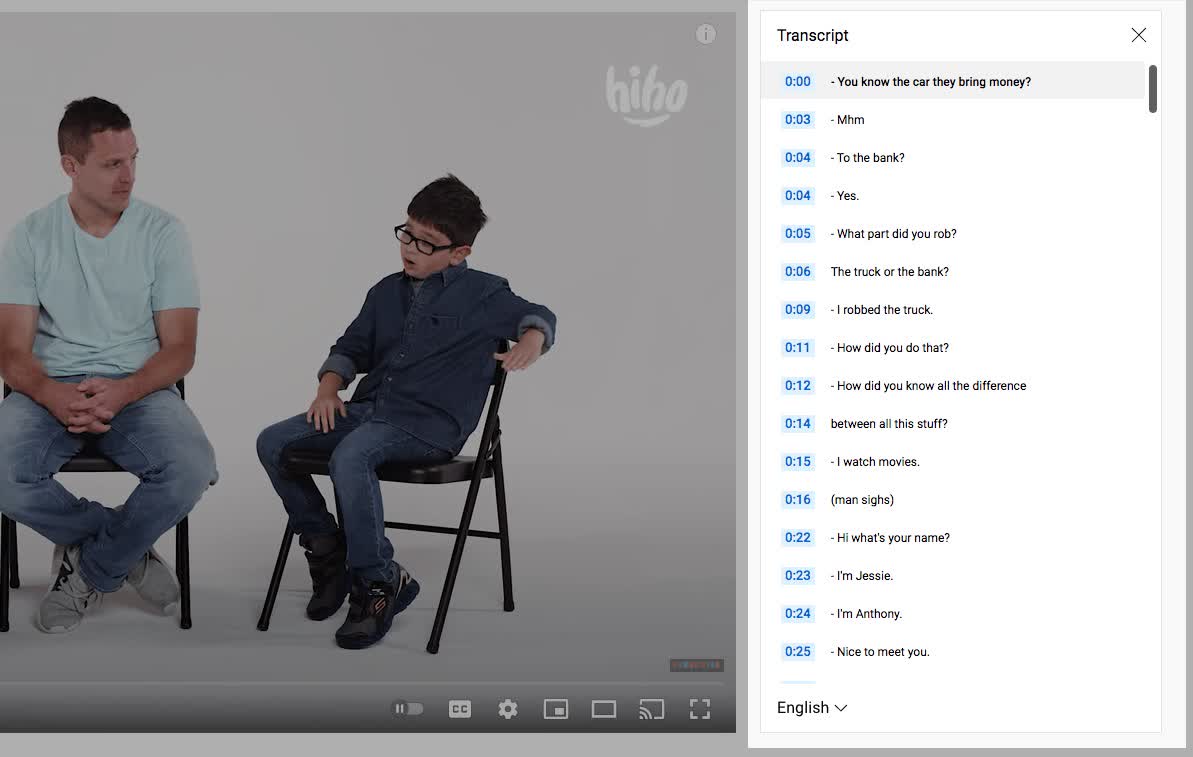
Harika iş! YouTube daki her video birTranskripti göster düğme. Bu videolardan birini transkribe etmek istiyorsanız, aşağıdaki diğer yöntemlerimizi denemek isteyebilirsiniz.
[Yöntem 2] Google Docs ile YouTube videosunu nasıl transkripte edilir
Avantajlar:
Transkripsiyondan sonra metni düzenleme yeteneği.
Birçok video için mümkün.
Dezavantajlar:
Çok yanlış ve yavaş.
İyi bir transkripsiyon almak için bir mikrofona ve iyi bir sese ihtiyaç vardır.
Doğru hale getirmek için çok fazla düzenleme gerektirir.
Burada, bir YouTube videosunu nasıl transkripte edeceğimizi görelimGoogle Docs. Bilgisayarınızda veya dizüstü bilgisayarınızda yerleşik bir mikrofon yoksa, harici bir mikrofon almanız gerekecek.
Transkriptinizin kalitesi 3 faktöre bağlı olacaktır:
Mikrofonunuzun hoparlöre ne kadar yakın olduğu.
Videodaki sesin ne kadar net olduğu.
Google Docs sesle ne kadar hızlı uyum sağlayabilir.
Adım 1:Google Docs a gidin ve tıklayın‘Boş’
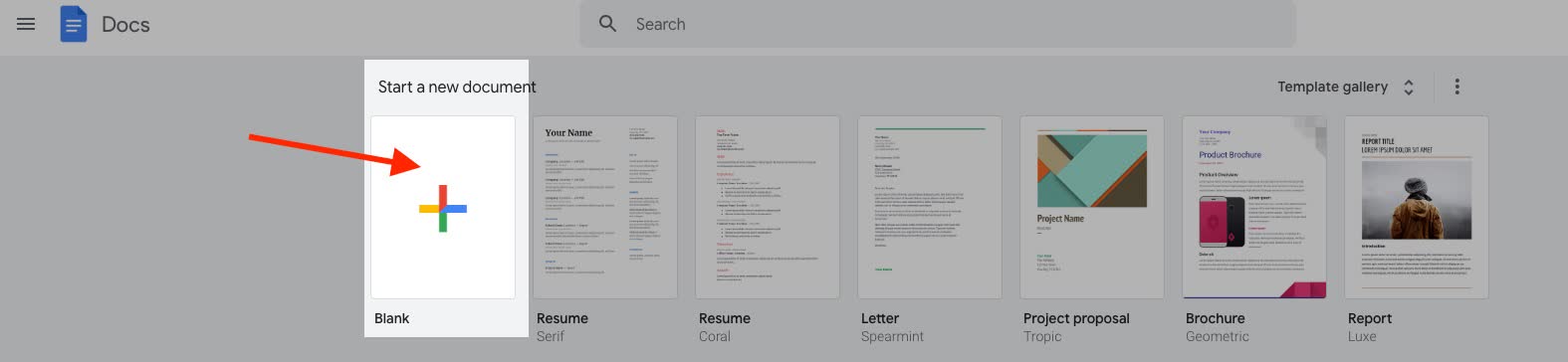
Adım 2:Üzerine tıklayınAraçlararaç çubuğunda ve göreceksiniz‘Sesle yazma’.
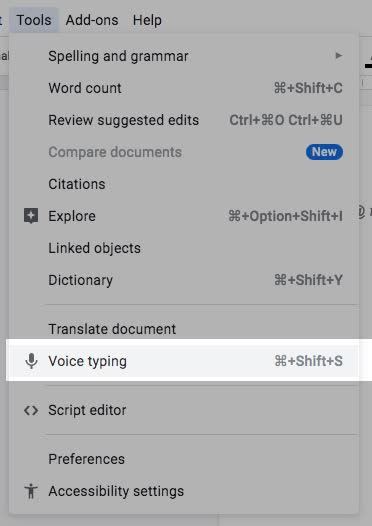
Adım 3:Transkribe etmek istediğiniz YouTube videosunu yeni bir tarayıcı penceresinde açın.
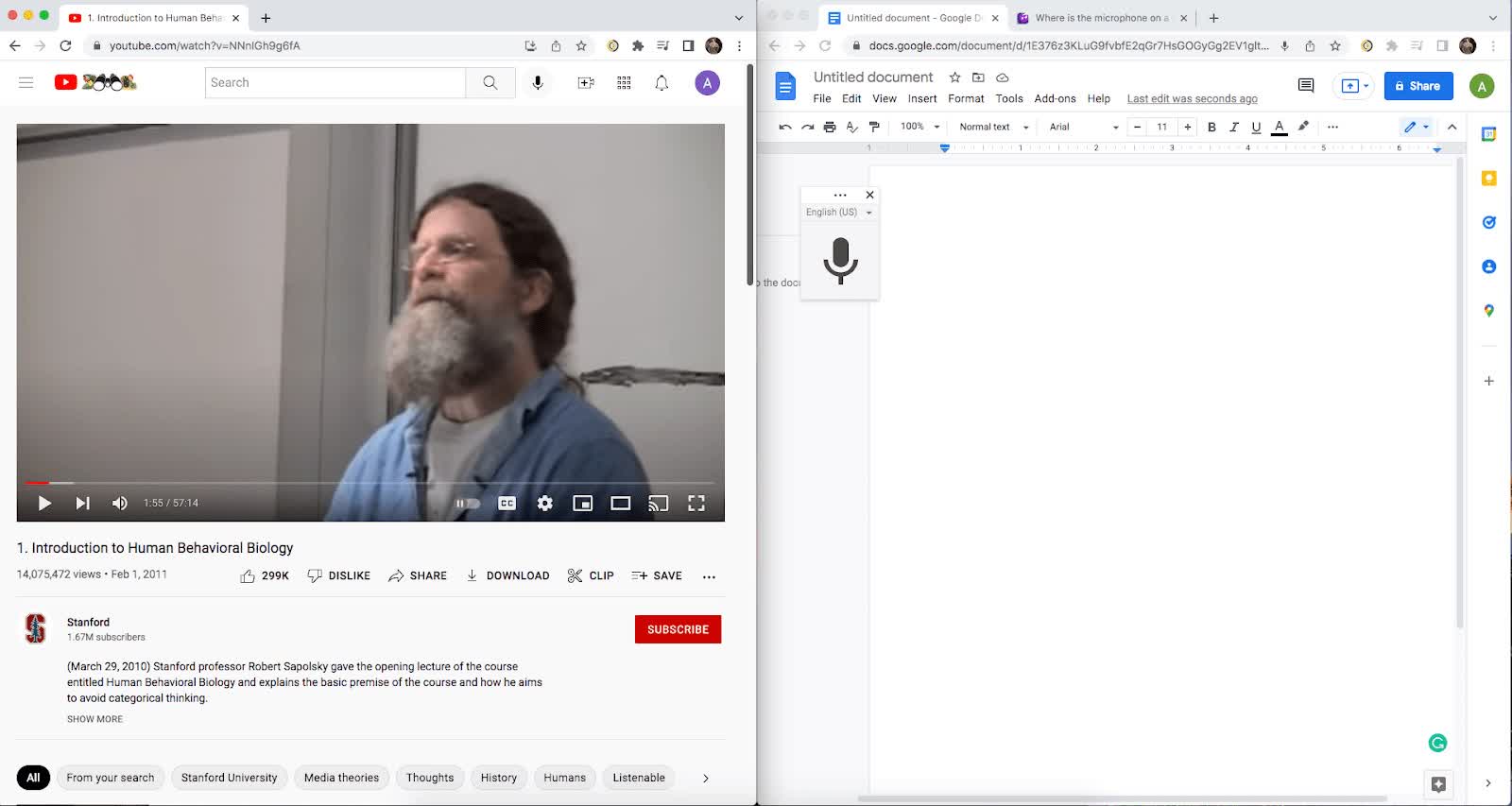
Adım 4:Tıklayın‘Oyna’YouTube videosundaki butona. Ardından ‘ üzerine tıklayın.Konuşmak’ düğmesi, Google Docs ta sesi metne dönüştürmek için.
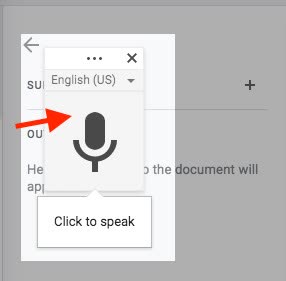
Adım 5:Google Docs un sesi transkripte etmesini bekleyin. Videonun uzunluğu, videonun transkripte edilmesinin ne kadar süreceğini belirleyecektir.
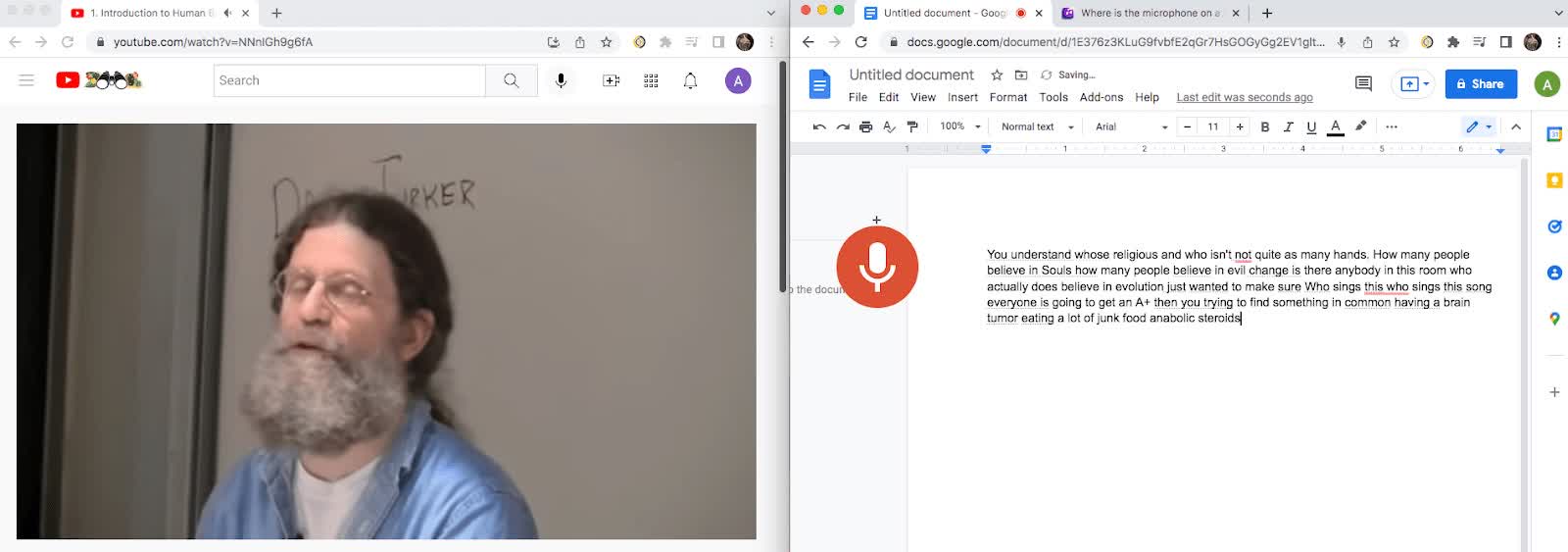
Bu yöntemi kullanarak makul bir transkripsiyon elde etmek için oldukça sofistike bir mikrofon kurulumu gerekecek. Eğer elinizde sadece dizüstü bilgisayarınızın hoparlörleri ve mikrofonu varsa, çok fazla düzenleme yapmanız gerekecek. Diğer yöntemlere bakalım.
[Yöntem 3] Notta Chrome Uzantısı ile YouTube videosunu nasıl transkripte edilir
Avantajlar:
Transkriptionun farklı kısımlarına atlama ve ses dosyasını oynatma yeteneği.
Transkripsiyondan sonra metni düzenleme yeteneği.
Mikrofon gerektirmez çünkü doğrudan dahili ses kaydeder.
YouTube daki her video için mümkün.
Çok hassas
Dezavantajlar:
Videonun uzunluğuna bağlı olarak biraz zaman alabilir.
Burada, Google Chrome da Notta uzantısını kullanarak bir YouTube videosunu nasıl transkribe edeceğinizi açıklayacağız. Sizhayırbunun için bir mikrofona ihtiyacınız var.
Adım 1:Öncelikle indirmeniz gerekecekNotta Chrome Uzantısı. TıklayınChrome a ekle1. Notta ile çevrimiçi Zoom toplantılarında not alın
Adım 2:TıklayınUzantı ekle. Bu, sizi Notta için bir açılış sayfasına götürecek. Bu, uzantıyı daha ayrıntılı açıklayacaktır.
Adım 3:YouTube a gidin ve transkribe etmek istediğiniz videoyu bulun. Üzerine tıklayın‘Extensions’sayfanın üst kısmındaki düğme.
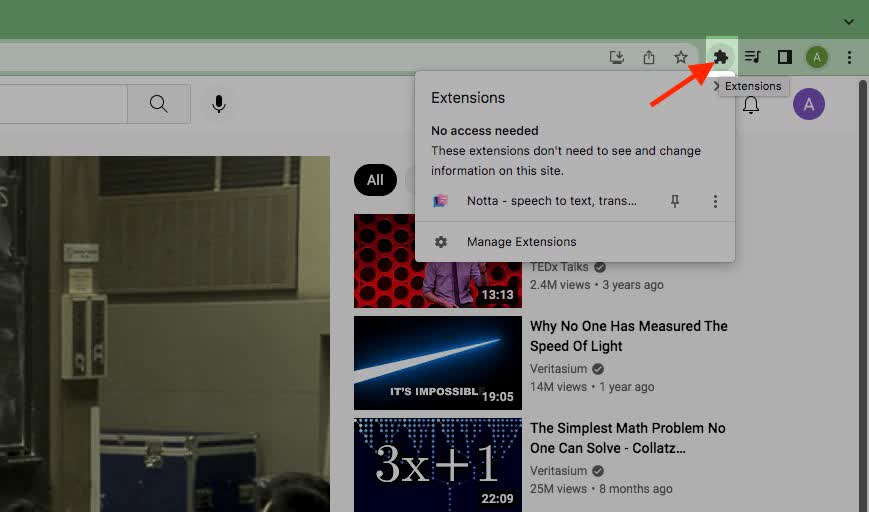
Adım 4:Üzerine tıklayın‘Notta’ve bunu Chrome un araç çubuğuna sabitleyin.
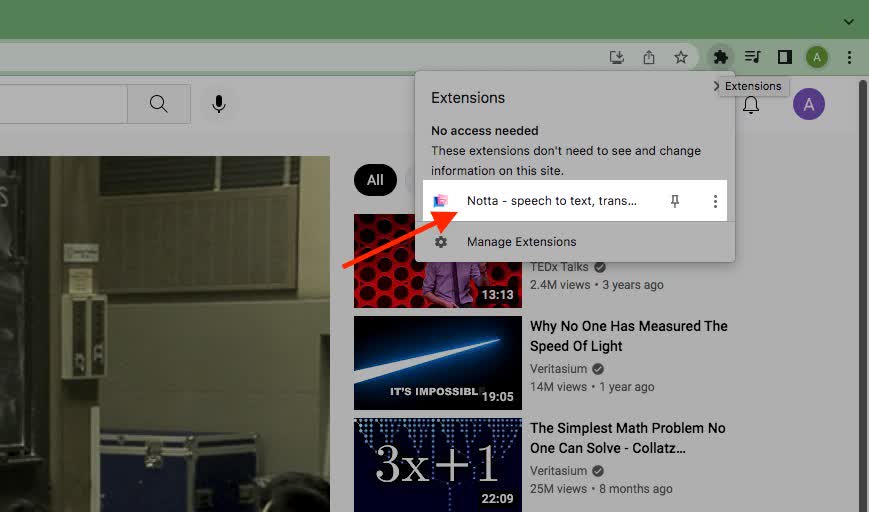
Adım 5:Tıklayın‘Giriş yap’>Google ile devam etve Google hesabınızla oturum açın. Notta ile kısa bir kayıt işlemi geçmeniz gerekebilir ve bu sizi kontrol panelinize götürecektir.
Adım 6:Transkribe etmek istediğiniz videoya geri dönün YouTube da. Tıklayın‘Notta’araç çubuğunda.
Adım 7:Dilini seç ve tıkla‘Kaydı başlat’. Basın‘Oyna’videoda.
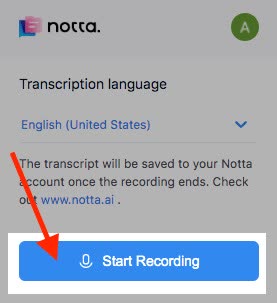
TıkladığınızdaNotta Uzantısıyine çalıştığını görebilirsiniz.
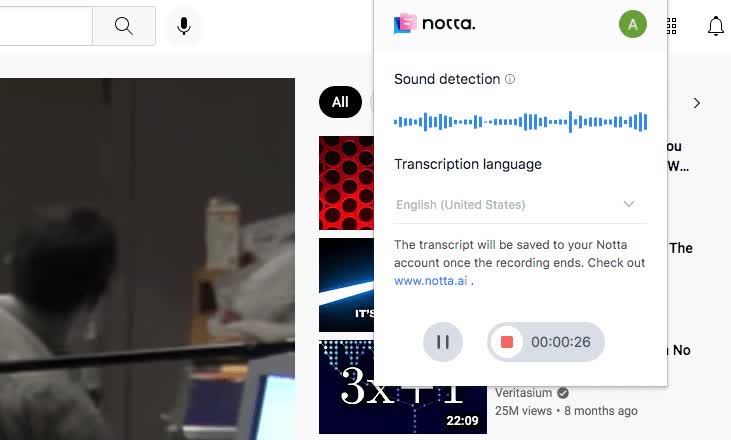
Adım 8:Basın‘Dur’video bittiğinde.
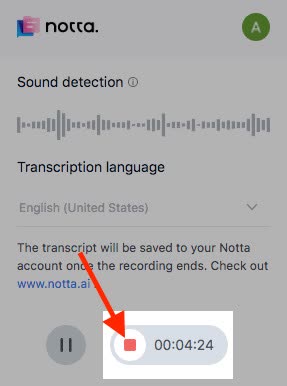
Adım 9:GidinNotta kontrol panelive sayfayı yenileyin. Transkripsiyonunuzun görünmesini göreceksiniz. Başlık, YouTube videosuyla aynı olacaktır. Kayda tıklayın ve tam transkripti göreceksiniz.
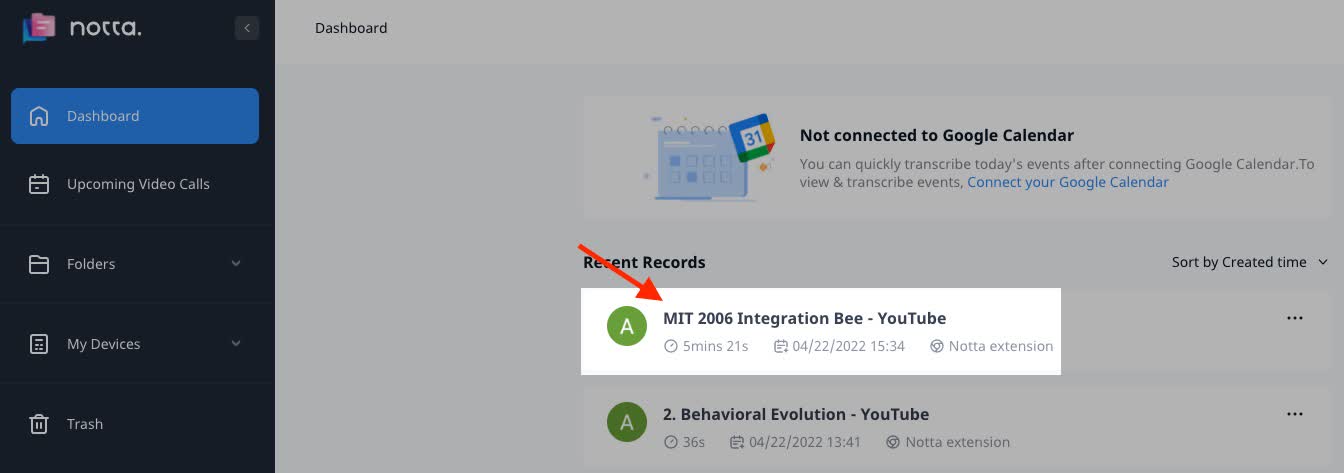
Aferin! Artık transkripsiyonunuzu ekranınızda göreceksiniz. Kayıtların farklı bölümlerine tıklayabilir ve metni gözden geçirmek için sesi tekrar oynatabilirsiniz.
Yavaş belgelerden bıktınız mı? Notta ile tüm cihazlarınızda kesintisiz senkronize edilmiş hatasız transkriptleri kaydedebilir ve erişebilirsiniz.
[Yöntem 4] Notta Web Uygulaması ile bir YouTube videosunu nasıl transkripte edersiniz
Avantajlar:
Her türlü mikrofonla son derece hassas.
Transkriptionun farklı bölümlerine atlayabilme ve sesi oynatma yeteneği.
Transkripsiyondan sonra metni düzenleme yeteneği.
YouTube daki her video için mümkün.
Dezavantajlar:
Videonun uzunluğuna bağlı olarak biraz zaman alabilir.
Burada nasıl kullanılacağını inceleyeceğizNotta web uygulamasıbir YouTube videosunu canlı olarak transkribe etmek için. Bilgisayarınızın veya dizüstü bilgisayarınızın yerleşik mikrofonunu kullanabilirsiniz. Ayrıca bir harici mikrofon kullanabilir ve bunu bilgisayar hoparlörlerinizin yanına yerleştirebilirsiniz.
Adım 1:Transkripte etmek istediğiniz videoyu bulun. Yeni bir tarayıcı penceresi açın ve açınNotta Gösterge Tablosu.
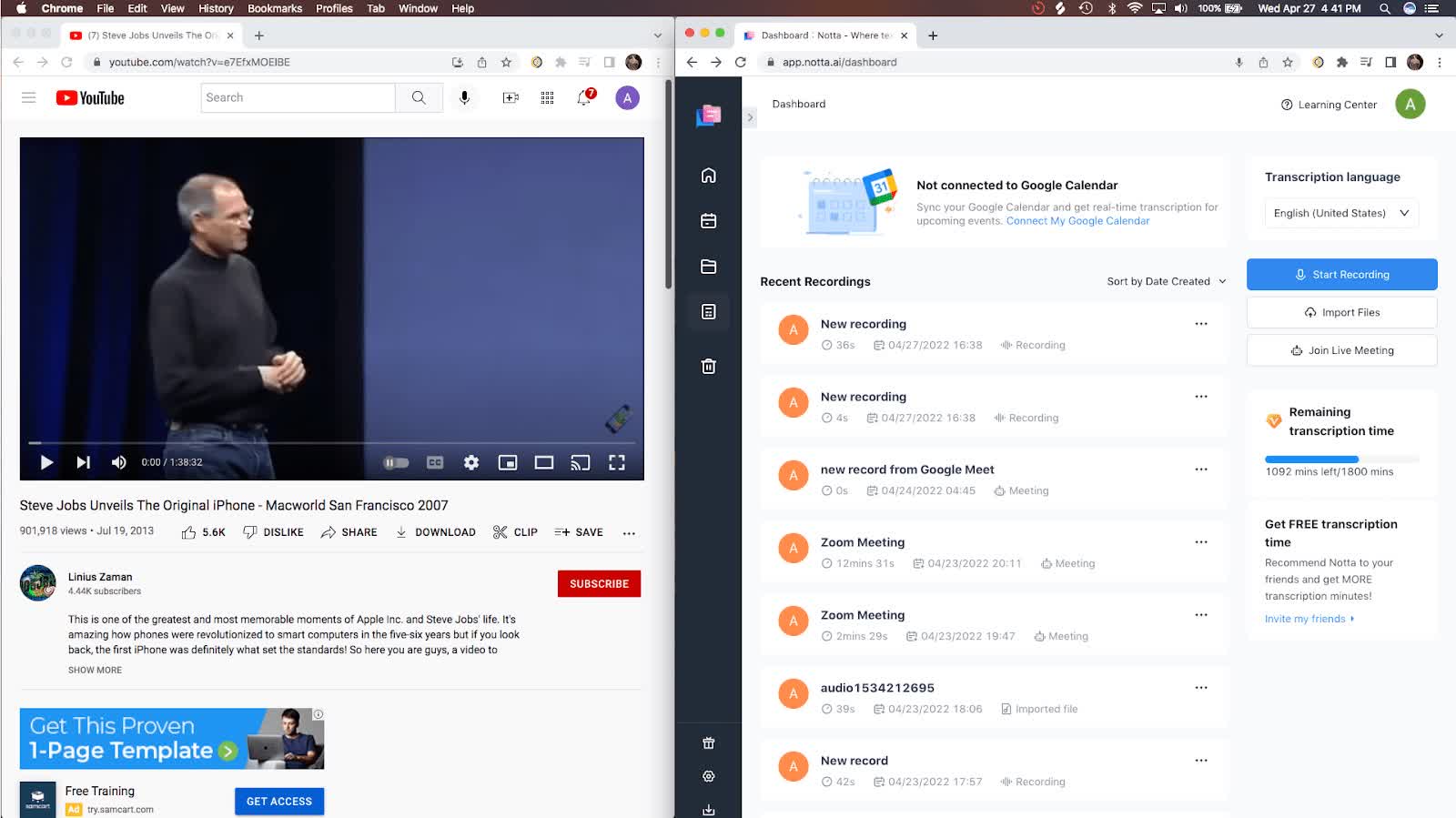
Adım 2:Tıkla‘Bir ses kaydedin’Notta Gösterge Tablosunda.
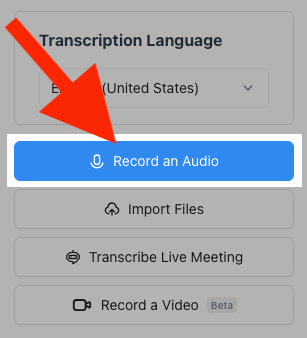
Adım 3:Tıklayın‘Oynat’Youtube videosunda. Notta nın videoyu gerçek zamanlı olarak nasıl transkripte ettiğini izleyin.
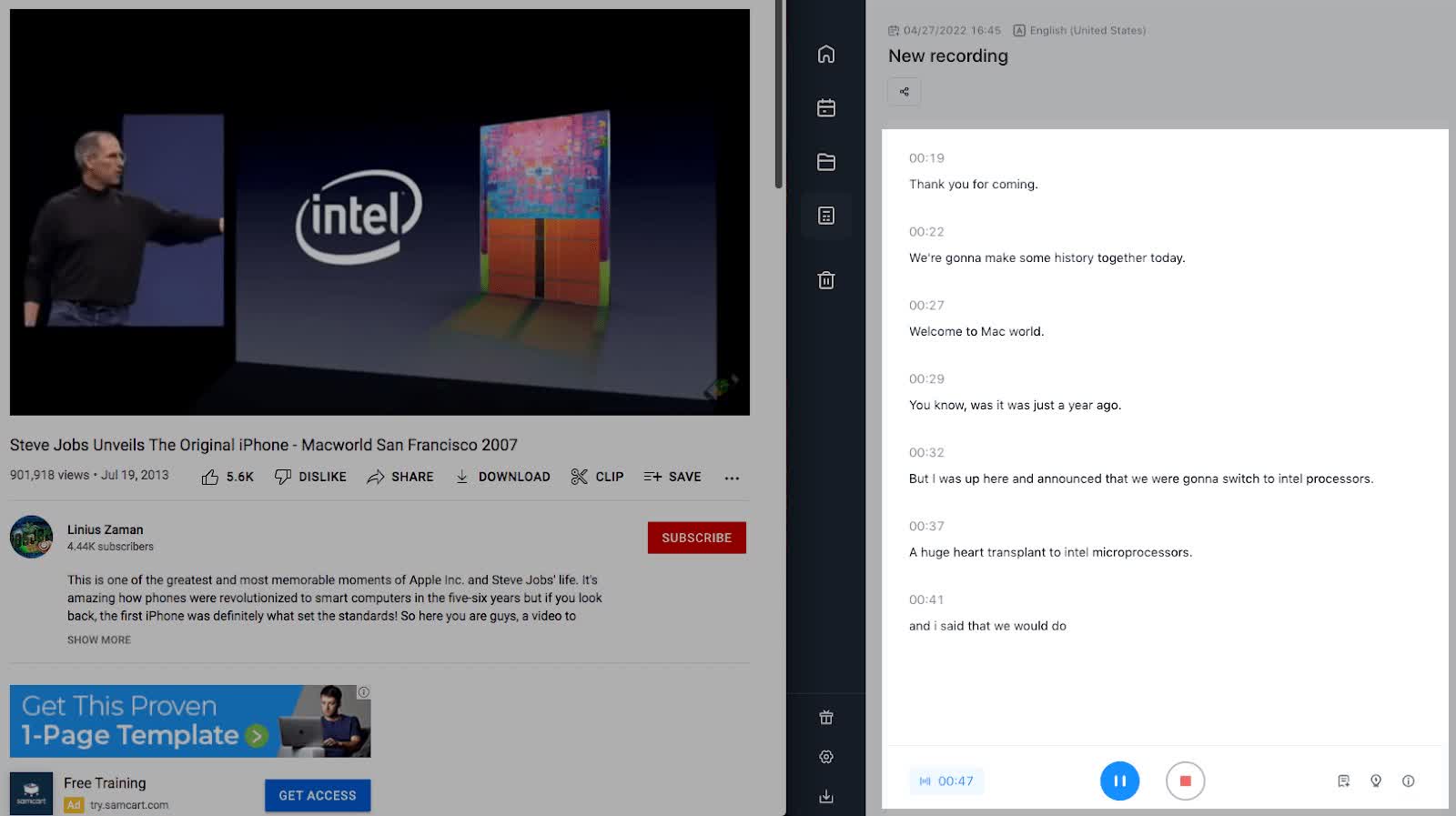
Adım 6: tuşuna basınDurdur’ video tamamlandığında. Aferin! Notta, YouTube videonuzu transkribe etti!
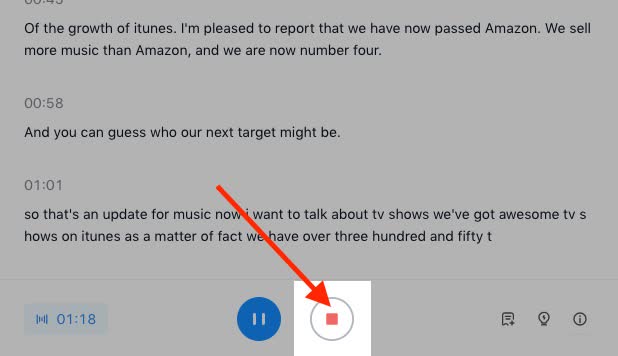
[Yöntem 5] Bir YouTube videosunu bağlantısından nasıl transkripte edersiniz
Avantajlar:
Son derece doğru ve hızlı.
Transkriptionun farklı kısımlarına atlayabilme ve sesi oynatma yeteneği.
Transkriptiondan sonra metni düzenleme yeteneği.
YouTube daki her video için mümkün.
Dezavantajlar:
Yok.
Bu yöntemde, Notta nın web uygulamasını kullanarak bir YouTube videosunu nasıl transkribe edeceğimizi ele alacağız.
Adım 1: GitNottave kontrol panelinize giriş yapın.
Adım 2:YouTube videosunun bağlantısını kopyalayın.
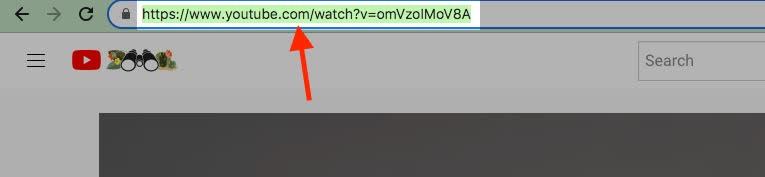
Adım 3:Notta kontrol panelinize geri dönün ve tıklayın‘Dosyaları içe aktar’sağda.

Adım 4:YouTube videosunun URL sini yapıştırın ve " üzerine tıklayınYükle1. Notta ile çevrimiçi Zoom toplantılarında not alın
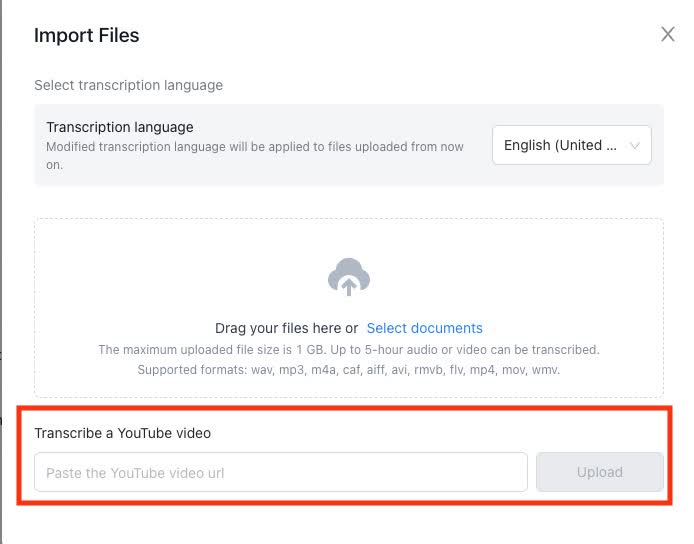
Adım 5:Yükleme penceresini kapatın ve panonuzda transkriptinizi göreceksiniz. Transkriptinize tıklayın.
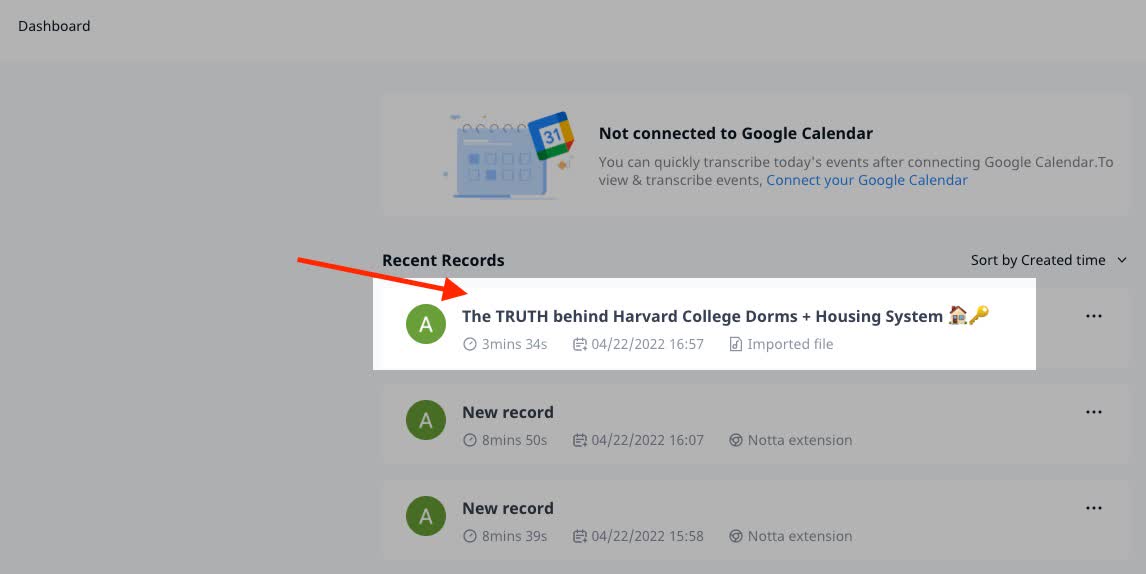
Harika! Artık transkriptiniz ekranınızda görünecek. Bunu duymak için transkriptin farklı bölümlerinde oynat düğmesine tıklayabilirsiniz. İsterseniz metni düzenleyebilir, vurgulayabilir veya silebilirsiniz.
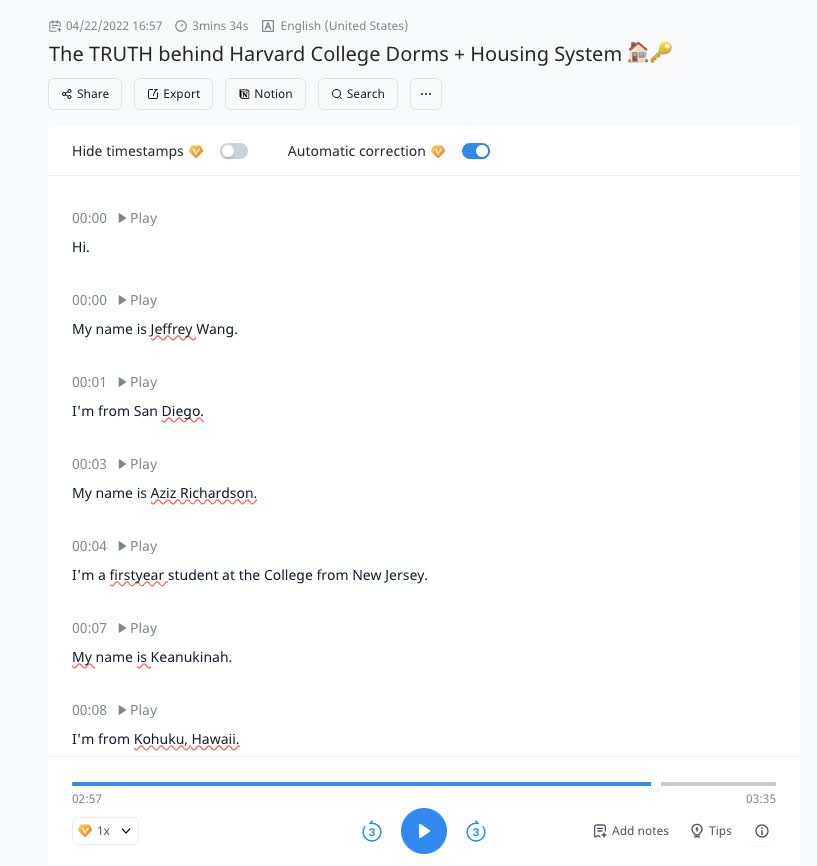
Telefonlarda bir YouTube videosunun transkriptini nasıl alırsınız
Artık taze bir transkripte sahip olduğunuza göre, muhtemelen bunu yanınıza almak isteyeceksiniz, böylece hareket halindeyken okuyup düzenleyebilirsiniz. İşte transkripti telefonunuza nasıl alacağınız.
Adım 1:İndirNotta uygulamasıcihazınızdaApple App StoreveyaGoogle Play Store.
Adım 2:Telefonunuzda Notta uygulamasını açın ve hesabınıza giriş yapın.
Adım 3:Artık Notta web uygulaması veya Notta Chrome Uzantısı ile oluşturduğunuz transkriptleri göreceksiniz. Görmek istediğiniz transkripte tıklayın.
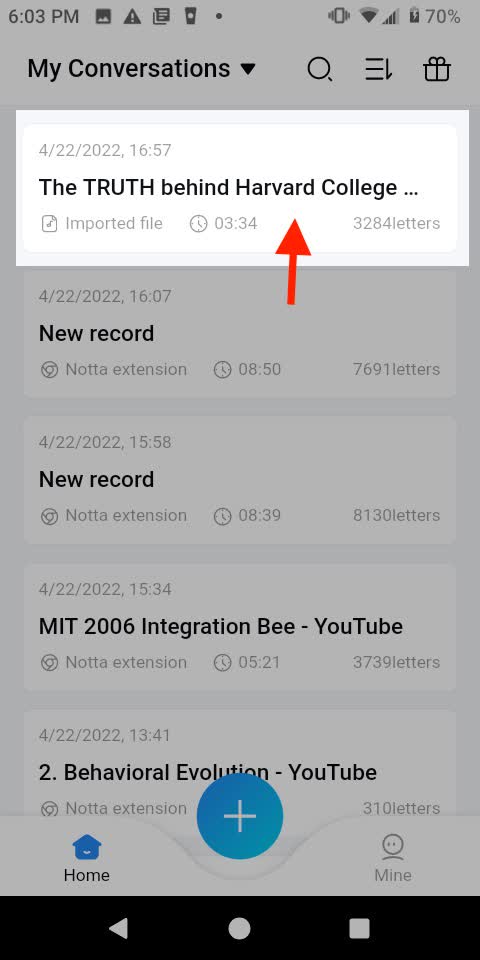
Harika! Artık telefonunuzdan transkriptinizi görüntüleyebilir ve düzenleyebilirsiniz.
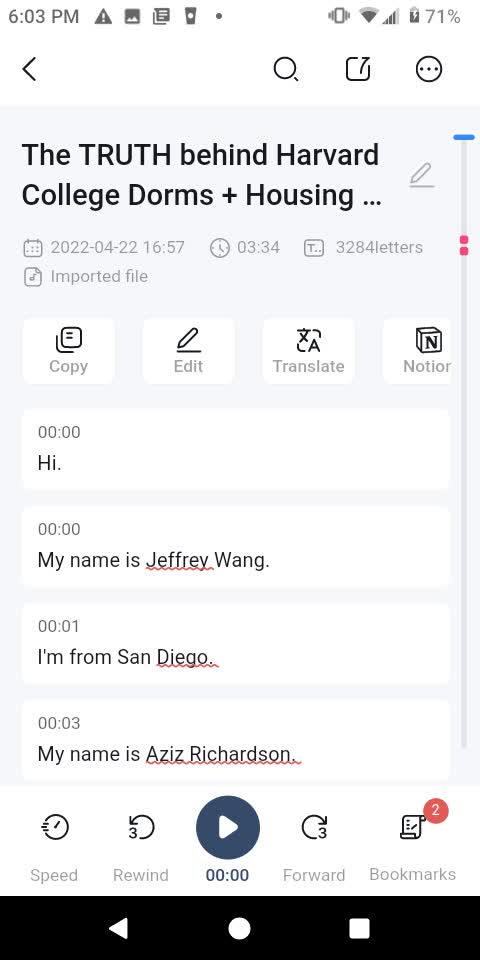
Bilgisayarınıza YouTube transkriptini nasıl indirirsiniz
Artık Notta da YouTube videonuzun transkriptine sahipsiniz. Bunu daha fazla görüntüleme ve düzenleme için bilgisayarınıza indirmeniz gerekebilir.
Adım 1:GitNotta Gösterge Paneli. İndirmek istediğiniz transkripti tıklayın.

Adım 2:TıklayınDışa aktar
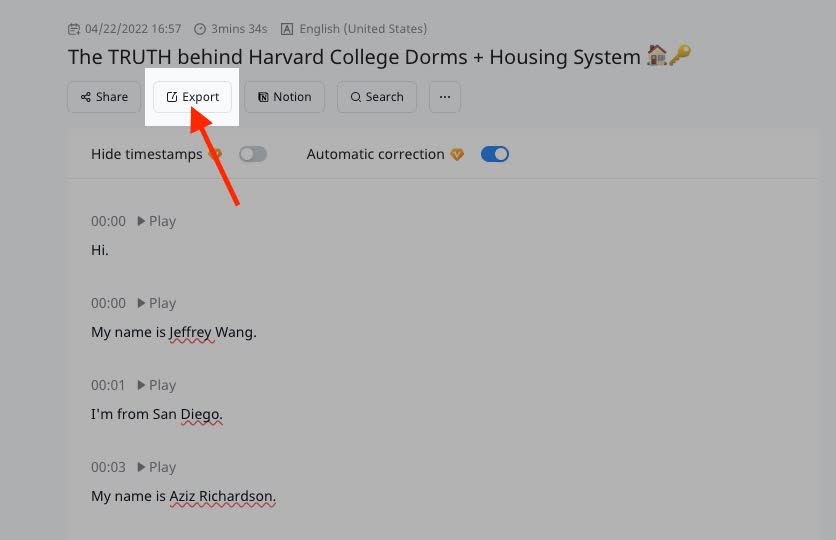
Adım 3:SeçinDosya formatıtranskriptinizi indirmek istersiniz. Kontrol etmeyi de severim‘Zaman damgalarını dahil et’ve‘İşaret ve notları dahil et’. Tıklayın‘Onayla’.
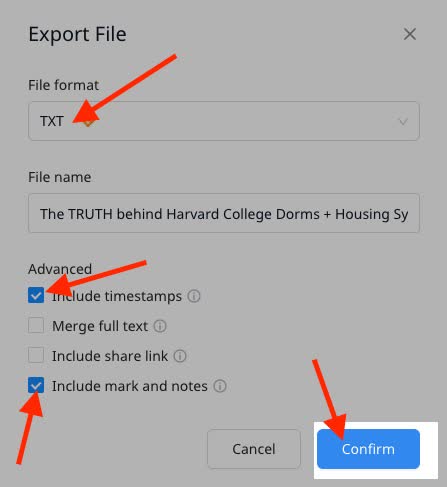
Tebrikler! Artık bilgisayarınızda transkriptinizin bir kopyası var.
Herhangi bir YouTube videosu için kolayca transkript oluşturun
Bu yöntemlerin harika yanı, video dönüştürme deneyiminizin olmaması gerektiğidir. Ayrıca, bunları kullanmak için çok fazla zaman harcamanıza da gerek yok.
En iyi yolYouTube videonuzu transkripte edinkesinlikle Notta yı kullanmak ve bağlantılardan videoları transkribe etmektir. Notta, videoları birkaç dakika içinde transkodlama yeteneği sağlar. Zamanınıza değer veren birisiyseniz, bu kariyeriniz için bir dönüm noktası olabilir.
Notta, konuşmalar sırasında söylenen her kelimeyi ve detayı %98,86 doğrulukla gerçek zamanlı olarak kaydeder.
SSS
Bir YouTube videosunu transkribe etmenin bir yolu var mı?
Bir videoyu transkribe etmek için önce onu ses dosyasına dönüştürmeniz gerekecek. Bunu yapmanın birkaç yolu var. En kolay yolu, muhtemelen bir YouTube-mp3 dönüştürücü gibi bir araç kullanmaktır. Oradan, ses dosyasını doğrudan yükleyebilirsinizNottatranskripsiyon için. Tamamlandığında, sesin MP3 dosyasını indirebileceksiniz. Notta nın transkripsiyonlarıyla bir metin dosyası olarak da indirebilirsiniz.
YouTube videosunu ücretsiz nasıl transkripte edebilirim?
BuNotta Chrome Uzantısıen iyisidirYouTube dan metne dönüştürücü. YouTube videosunu çevrimiçi olarak ücretsiz bir şekilde ses kaydedip transkribe etmek için ücretsiz bir araçtır. Transkripti metin formatında kaydedebilir veya MP3 e dönüştürebilirsiniz.
Bir videoyu transkribe etmek için ChatGPT yi kullanabilir miyim?
Evet,ChatGPT, OpenAI tarafından geliştirilen dil modeli artıkses ve video dosyalarını metne dönüştürmek50 den fazla dilde. Ancak, lütfen ChatGPT nin ses veya video dosyalarına doğrudan erişimi olmadığını unutmayın. AI ya ses içeriğini yazılı olarak sağlamanız ve sağlanan içeriğe dayanarak metin oluşturmasına yardımcı olmasına izin vermeniz gerekir.
YouTube videoları için bir özet oluşturabilir miyim?
Evet. Notta kullanıcı dostuYouTube Video Özeti aracısadece YouTube videolarınızdaki sesleri transkribe etmekle kalmaz, aynı zamanda içeriğin ana noktalarını anlamayı kolaylaştıran özlü özetler de üretir. Videoların tamamını izlemeye gerek kalmadan hızlı bir şekilde videoların özüne erişmek için harika bir kaynaktır. Verimli ve akıcı bir deneyim için denemelisiniz!
Karşılaştır